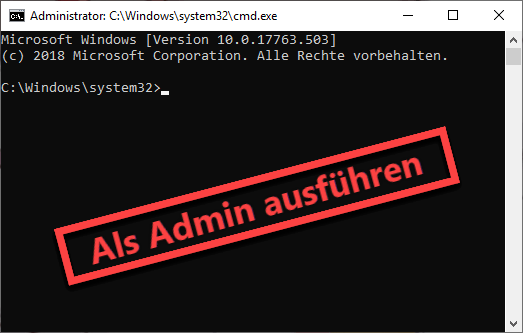
Manchmal brauchen Sie die Eingabeaufforderung (CMD) als Administrator zu öffnen, um mithilfe der CMD-Befehle einige Einstellungen oder Konfigurationen bei Windows vorzunehmen.
In diesem Artikel werden Sie die einfachen Methoden lernen, mit denen Sie unter verschiedenen Windows Betriebssystemen die Eingabeaufforderung mit Administratorrechten starten können.
Führen Sie die Eingabeaufforderung als Admin aus unter:
Unter Windows 10
1) Klicken Sie auf Ihrer Tastatur gleichzeitig die Windowstaste + S, um das Suchfeld aufzurufen.
2) Geben Sie ins Suchfeld cmd ein, rechtsklicken Sie auf Eingabeaufforderung und wählen Sie Als Administrator ausführen aus.
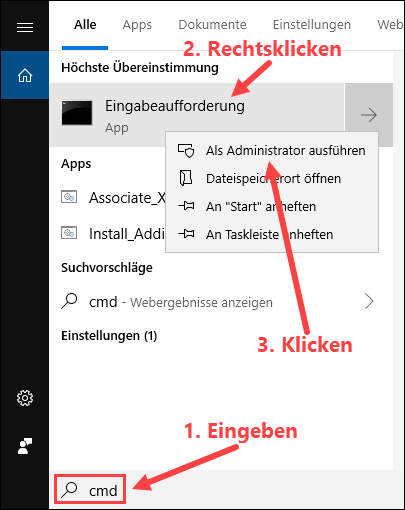
3) Klicken Sie Ja an.
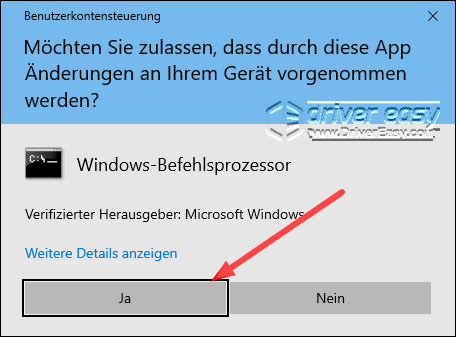
4) Jetzt können Sie in der Eingabeaufforderung die CMD-Befehle nach Bedarf eingeben.
Unter Windows 7
1) Drücken Sie auf Ihrer Tastatur die Windowstaste, um das Startmenü zu öffnen.
2) Geben Sie ins Suchfeld cmd ein, rechtsklicken Sie auf das Suchergebnis cmd und wählen Sie Als Administrator ausführen aus.
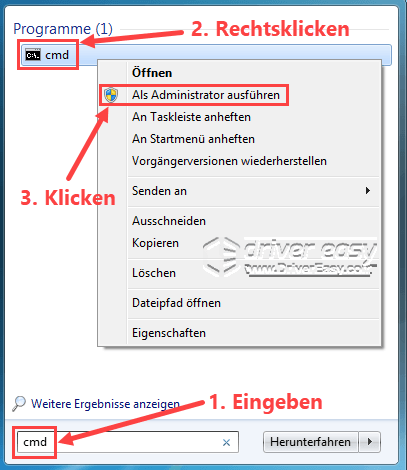
3) Klicken Sie auf Ja.
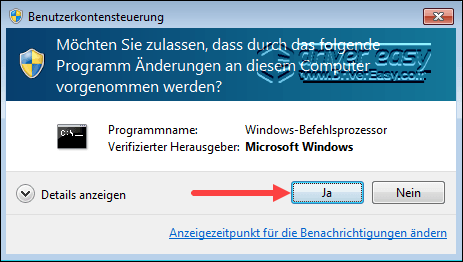
4) Jetzt können Sie an der geöffneten Eingabeaufforderung die CMD-Befehle nach Bedarf eingeben.
Unter Windows 8 & 8.1
1) Rechtsklicken Sie auf das Windowssymbol in Ihrer Taskleiste.
2) Wählen Sie Eingabeaufforderung (Administrator) aus.
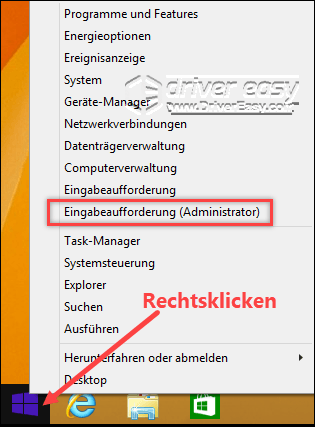
3) Klicken Sie auf Ja.
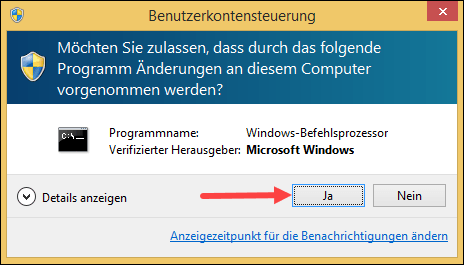
4) Jetzt können Sie in der Eingabeaufforderung die CMD-Befehle nach Bedarf eingeben.
Hat Ihnen dieser Artikel geholfen? Schreiben Sie bitte einen Kommentar unten und teilen Sie mit uns Ihre Erfahrungen!





